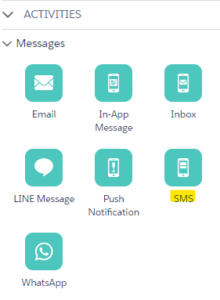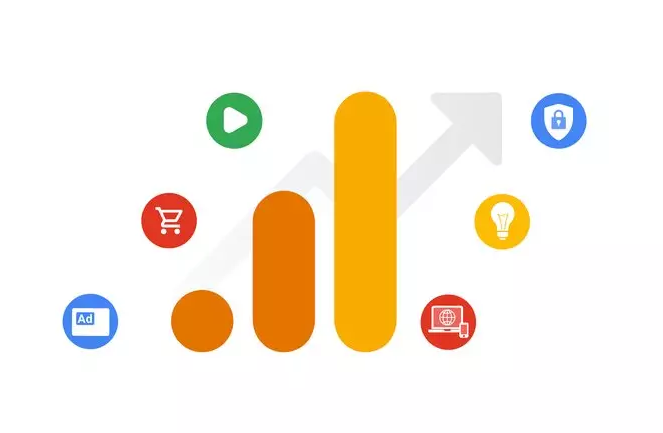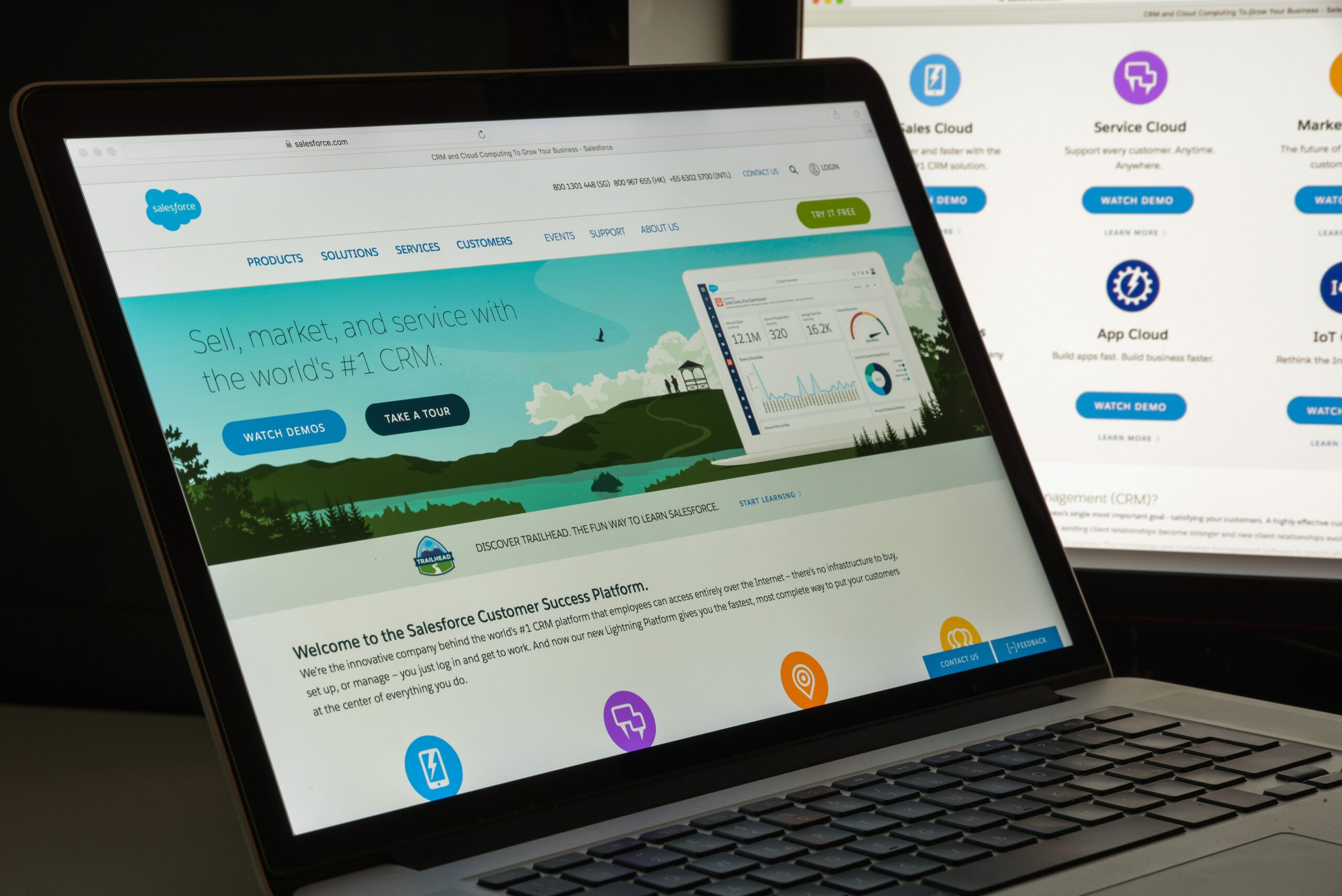Cómo configurar y crear mensajes SMS Salesforce Marketing Cloud.
Daniel Espinoza – Noviembre 2023
En los SMS tenemos pocos caracteres para transmitir nuestra idea, así que hagamos un buen uso de ellos.
Mobile Studio
Es el producto que brinda funciones relacionadas con dispositivos móviles y ayuda a promover la participación inmediata y relevante del cliente.
Podemos crear y enviar comunicaciones a través de varios canales móviles:
- Mensajería de texto SMS estándar.
- Aplicaciones móviles (Notificaciones PUSH)
- Aplicaciones de mensajería grupal (Line Messenger, Whatsapp)
Para poder enviar comunicaciones móviles debemos configurar las siguientes herramientas:
- Mobile Connect: para la configuración y envío de SMS
- Mobile Push: para la configuración y envío de Notificaciones Push
- Group Connect: para la configuración y envío de mensajes grupales (por ejemplo: Line)
¡En este post nos enfocaremos principalmente en Mobile Connect!
Mobile Connect
Es la funcionalidad incluida en SFMC que permite crear, enviar, recibir y rastrear mensajes SMS y MMS (del inglés multimedia messaging service) dirigidos a nuestros clientes.
- Templates para crear mensajes SMS y MMS.
- Incluir personalización usando valores de los atributos de una Data Extension.
- Configurar el tipo de envío: manual o automático.
- Compatibilidad con Journey Builder a través de una actividad de mensaje.
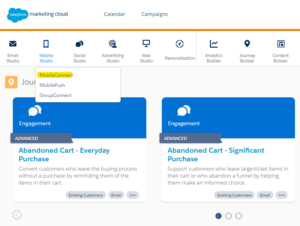
Configuración de Mobile Connect
Si SFMC no tiene configurado Mobile Connect hay varios pasos que debemos seguir para poder empezar a enviar SMS, algunos de estos son obligatorios y otros opcionales. Para poder realizar estas configuraciones debemos irnos a Mobile Connect y luego a la pestaña de “Administración” y realizar las siguientes configuraciones.
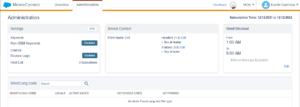
1. Settings
- Non-GSM Keywords: Se utiliza para caracteres especiales y/o lenguajes que no son GMS por ejemplo acentos o 중지 (STOP).
- Bounce logic: Permite que los bounces se agreguen o no de manera automática a un listado de retenciones.
- Held list: Listado de números de teléfono móvil que han sido bounced.
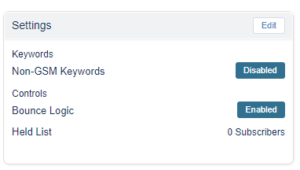
2. Stored content:
- From Names: Permite personalizar el nombre de quien envía el mensaje en vez de usar el # de teléfono.
- Headers & Footer: Contenido reusable que se inserta al inicio y final de nuestros mensajes. Podemos crear hasta 3 contenidos por cada uno.

3. Send Blackouts: Período durante el cual MobileConnect no enviará mensajes salientes. Esta función impide programar envíos o comenzar un envío inmediato durante un período de bloqueo de envío específico.
Ejemplo: De 20:00 a 8:00.
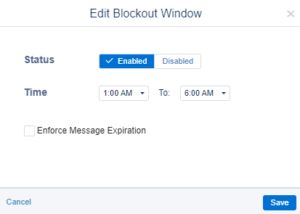
4. Long & Short codes:
- Long: Son un # de tlf real (+34-xxxxxxxxx) que puede ser usado para enviar SMS a diferentes países y son dedicados a una sola cuenta.
- Short: Son números cortos (5 o 6 dígitos) y pueden ser usados en múltiples cuentas.
Esta es la configuración más importante y sin ella no es posible realizar envíos ya que sería el # de teléfono de donde saldrían nuestros SMS.
5. Keywords: Son frases cortas que indican una acción vía texto.
- JOIN/ALTA: Dar consentimiento para recibir mensajes SMS o “participar” en el programa.
- HELP: Recibir ayuda o aprender más sobre por qué están recibiendo mensajes.
- STOP/BAJA: interrumpir el servicio o solicitar dejar de recibir comunicaciones de una organización.
En SFMC las keywords puede tener entre 2 y 25 caracteres de longitud y hay algunas palabras que no se encuentran disponibles o se encuentran bloqueadas por sistema como, por ejemplo: “Sí”, “NO”, “Maybe” y “Confirm”.
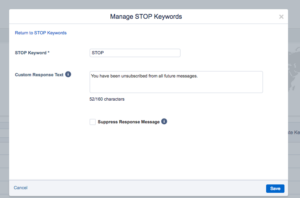
Una vez tenemos configurada la funcionalidad podemos empezar a crear nuestros SMS.
Formas de crear SMS en SFMC:
Existen varios sitios desde donde podemos crear los SMS:
- A través de Mobile Connect.
- Content Builder y Journey Builder pero desde esta opción lo que hace básicamente es redirigirnos a Content Builder.
Crear SMS desde Mobile Studio
Desde Mobile Studio tenemos que irnos a “Mobile Connect” y desde allí tenemos un asistente para “crear mensaje” y este incluye estos pasos:
- Seleccionar el template.
- Definir las propiedades del mesnsaje.
- Seleccionar la audiencia.
- Definir el contenido.
- Programar el envío/Activar.
1. Select template
Esta funcionalidad nos permite crear distintos tipos de SMS y solo está disponible desde Mobile Connect ya que desde Content o Joruney Builder por defect coge el template de “outbound”.
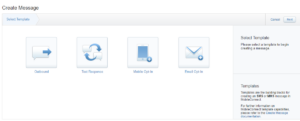
Podremos enviar diferentes tipos de mensajes:
- Outbound: es el 99% de los SMS que enviamos, por ejemplo, campañas promocionales dirigidas a una audiencia predefinida. Estos mensajes pueden enviarse en una campaña creada en Journey Builder, estar integrada en una automatización en Automation Studio o configurados como envíos automáticos.
- Text response: permiten al usuario responder con palabras clave predeterminadas, abriendo un canal de feedback con nuestros clientes.
- Mobile Opt-in: Con esta opción podemos invitar a nuestros clientes a formar parte de una campaña.
- Email Opt-in: similar al Mobile Opt-in pero, en este caso, podremos enviar un email automático a las personas invitadas.
2. Definir las propiedades del mensaje
En esta sección debemos configurar en el sistema:
- Cuál será el nombre de nuestro SMS (ejemplo: SMS_BlackFriday_2022).
- Seleccionar desde que # vamos a hacer el envío (long o short code).
- Aceptar que damos la opción a nuestros clientes para darse de baja de las comunicaciones a través de SMS.
- Tipo de envío que queremos hacer (Schedule, API trigger, Automation).
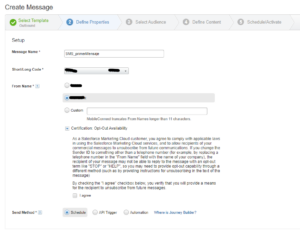
3. Seleccionar la audiencia
Una vez que hemos configurado desde donde queremos enviar el mensaje, tenemos que seleccionar la audiencia a la que queremos hacer el envío, para ello, previamente tuvimos que haber creado nuestra Data Extension con los clientes a los que queremos enviar el mensaje.
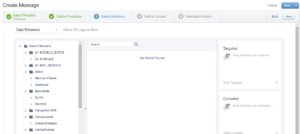
4. Definir el contenido
En este paso es donde empezamos a crear y personalizar nuestro SMS. Debemos tener en cuenta que un SMS tiene un máximo de 160 caracteres siempre y cuando no estemos usando caracteres “Non-GSM”, en ese caso tendríamos un máximo de 77 caracteres.
A medida que vamos creando nuestro SMS, mediante un preview en tiempo real podemos ver como va a quedar el mensaje.
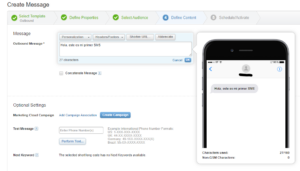
En caso de que nuestro mensaje supere los 160 caracteres, lo que hará el sistema es que dividirá ese mensaje en tantas partes sean necesarias como mostramos a continuación:
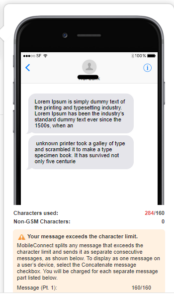
Existe una funcionalidad que nos permite concatenar los mensajes de manera que de cara a nuestro cliente se vea como si fuera un solo mensaje, aunque internamente el sistema lo contabiliza como 2.

5. Programar el envío/Activar
Una vez llegamos al 5 paso vemos un resumen de lo que hemos estado configurando y podemos confirmar si todo está correcto o no y como último paso lo que debemos hacer es decidir cómo vamos a hacer el envío y las opciones que tenemos son:
- Inmediatamente: que se enviaría al momento de terminar la configuración.
- Programado: Cuando queremos que se envíe el mensaje y si va a ser recurrente o no.
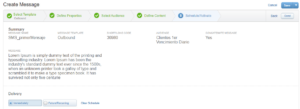
Crear SMS desde Mobile Studio
Otro de los sitios donde podemos crear nuestros SMS es desde Content Builder y además es mucho mas sencillo desde aquí ya que se necesitan menos pasos para hacerlo.
Para empezar a crear nuestro SMS tenemos que dirigirnos a Content Builder y desde allí ir a “Crear” y luego seleccionamos “SMS Message” tal como se muestra en la imagen:
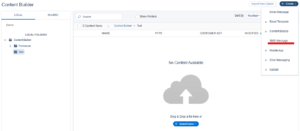
Una vez que estamos dentro ya nos podemos dar cuenta que no podemos seleccionar una template sino que empezamos directamente a crear nuestro SMS. ¿Qué nos encontramos en esta versión de crear el mensaje?
Mensaje: Es el lugar donde vamos a crear nuestro mensaje.
En esta sección empezamos a crear el SMS que queremos enviar y donde podemos tambien agregar datos de nuestros clientes para personalizar el mensaje como, por ejemplo:
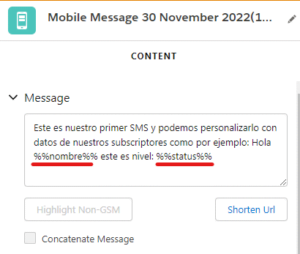
Para personalizar los SMS tenemos que usar String de personalización con el lenguaje nativo de SFMC “AMPscript” (tal como lo usamos en los emails), las variables que vemos subrayadas son datos variables de nuestros clientes, en este caso estamos usando el nombre y el estatus que tiene para mostrarlo en el mensaje.
Highlight Non-GSM: Nos dice si existe un carácter especial y automáticamente el sistema nos disminuye el número máximo de caracteres. En el caso de que hayamos utilizado un caracter especial, el botón “Highlight Non-GSM” aparecerá habilitado.
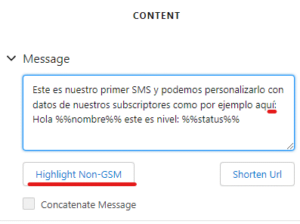
Shorten Url: Permite acortar las urls que utilicemos en nuestro mensaje.
Concatenate Message: Funcionalidad que nos permite concatenar los mensajes al momento de superar los 160 caracteres.
Display Preview: Nos da la posibilidad de ver en tiempo real como se va a visualizar nuestro mensaje una vez enviado.
Subscriber Preview: Funcionalidad donde vamos a poder confirmar si la personalización utilizada funciona correctamente con los datos que tenemos de nuestros clientes.
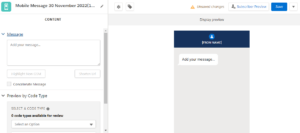
Una vez tenemos creado nuestro SMS debemos ponerle un nombre que será el nombre que usaremos para buscar o filrar dentro de SFMC y por ultimo hacemos click en el botón de “Save”.
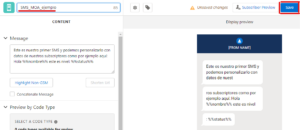

Entradas relacionadas
Salesforce Service Cloud: Cómo configurar y crear casos en Service Cloud
28 September, 2022 - Guillermo Landrove
El objetivo de este post es ayudar a conocer mejor la plataforma de Service Cloud, cómo puede ayudar en la gestión de los casos a los agentes y dar a conocer los distintos canales a través de los cuales se pueden dar soporte a los clientes. Gracias a esta solución, será posible mejorar la relación empresa-cliente, así como mejorar la experiencia de los clientes, ofreciéndoles un trato personalizado, la posibilidad de poder contactar y ser respondido a través de cualquier canal y, además, mejorar el servicio y los tiempos de respuesta.
Leer másCómo crear emails personalizados en Salesforce Marketing Cloud
17 April, 2022 - Daniel Espinoza
Te explicamos qué es Content Builder, sus capacidades y cómo crear un email usando un template base en Salesforce Marketing Cloud
Leer másJourney Builder: ¿Cómo construir un Customer Journey en Salesforce Marketing Cloud?
16 December, 2021 - Alejandro Lanzarote
Journey Builder es un módulo Salesforce Marketing Cloud (Hub multicanal de envío de comunicaciones de Salesforce) y lo encontramos en el menú principal Journey Builder y en el submenú Journey Builder.
Leer más